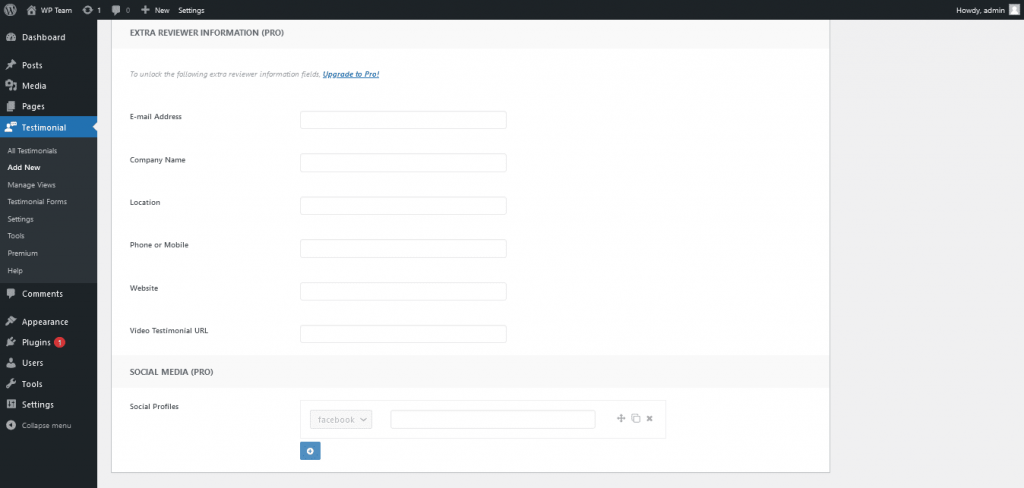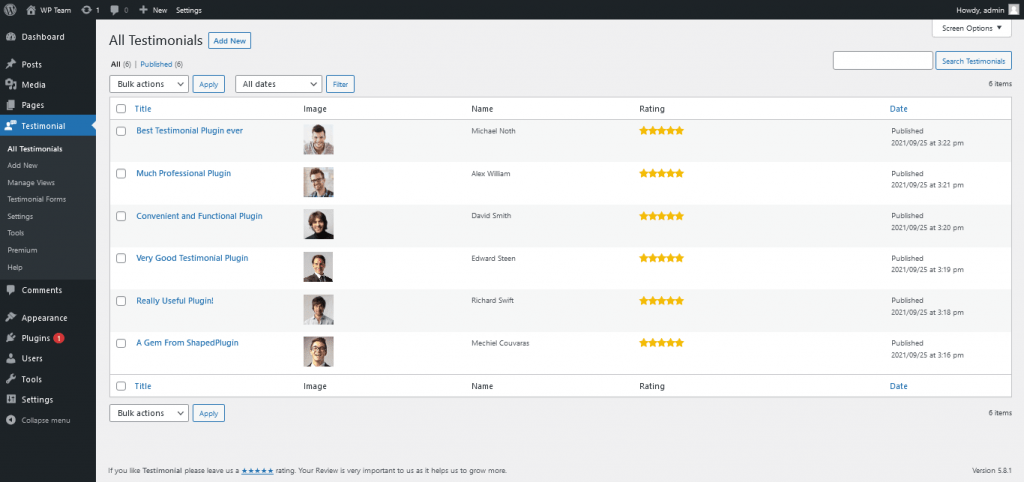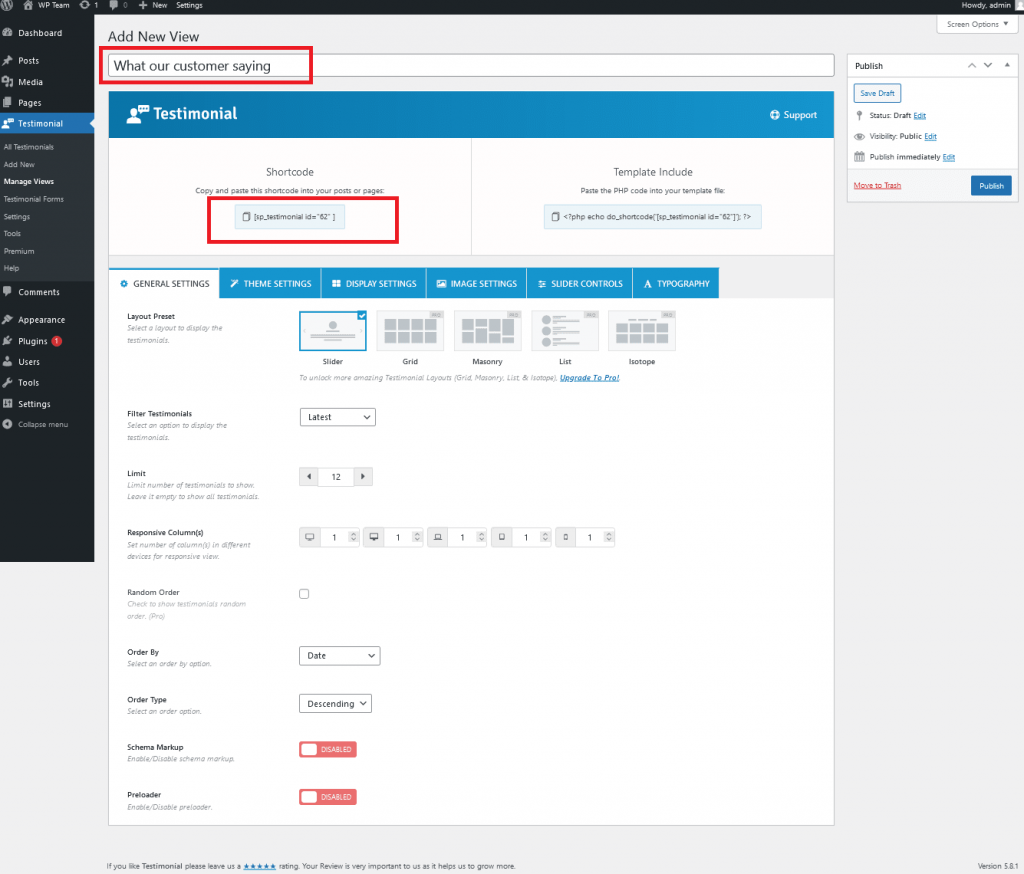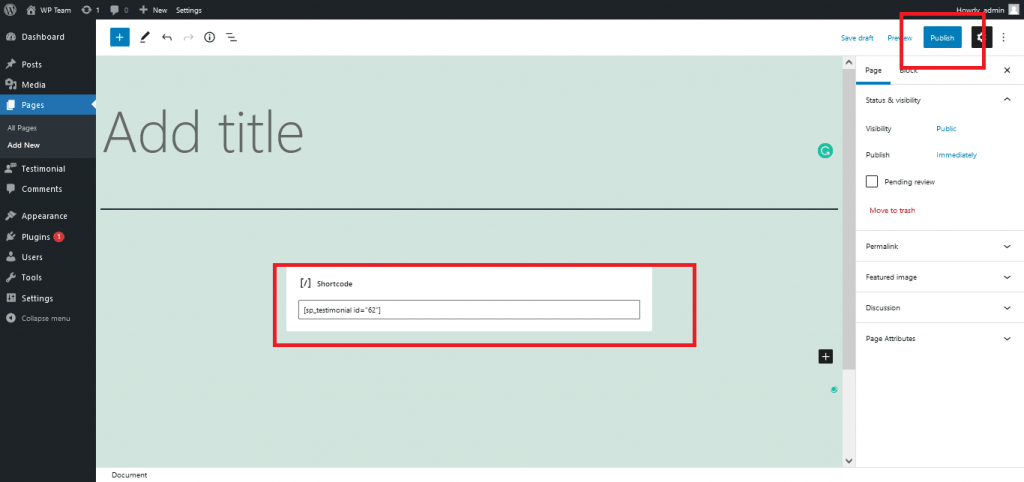Come mostrare testimonianze in WordPress [Metodo più semplice]
Pubblicato: 2021-09-29Vuoi imparare come mostrare testimonianze nel sito WordPress?
Le testimonianze sono uno dei modi migliori per mostrare prove sociali. E la prova sociale crea autenticità e fiducia per il tuo sito web. Ecco perché molte aziende online offrono testimonianze dei clienti sui loro siti web.
Fortunatamente, gestire le testimonianze in WordPress è semplice. Tuttavia, se non sai come mostrare le testimonianze nei siti WordPress, possono essere difficili da gestire.
Tuttavia, ci sono plugin di testimonianze per WordPress, che aiutano ad aggiungere testimonianze in WordPress.
Inoltre, i plugin aiutano ad aggiungere testimonianze ai tuoi post e pagine, applicando shortcode, widget o pagine di archivio. Inoltre, i plugin semplificano l'aggiunta e la gestione di vari tipi di prove sociali.
In questo articolo, descriveremo come mostrare testimonianze in WordPress utilizzando un plugin per WordPress. Il plug-in che stiamo utilizzando è Testimonial - Miglior plug-in per Slider Testimonial per WordPress. È un plug-in di slider testimonial gratuito per WordPress di ShapedPlugin con design robusti e molte opzioni.
Segui le nostre semplici linee guida per imparare come mostrare testimonianze in WordPress.
Quindi, senza ulteriori indugi, iniziamo!
Come mostrare testimonianze in WordPress
Segui questi passaggi per imparare come mostrare testimonianze in WordPress . Fai una panoramica di tutti i passaggi per andare avanti.
- Installazione e attivazione di Testimonial – Best Testimonial Slider Plugin.
- Aggiunta di testimonianze.
- Gestione delle visualizzazioni.
- Aggiunta di pagine.
Installazione e attivazione di Testimonial – Best Testimonial Slider Plugin
La prima cosa che devi fare è installare e attivare il plug-in Testimonial - Best Testimonial Slider. Poiché si tratta di un plug-in gratuito, l'installazione e l'attivazione sono semplici come qualsiasi altro plug-in gratuito. Dopo l'installazione e l'attivazione, puoi iniziare a imparare come mostrare le testimonianze di spettacoli in WordPress.
- All'inizio, accedi alla dashboard del tuo sito WordPress. Nella barra di sinistra della scheda, puoi vedere l'opzione Plugin . Fare clic sull'opzione. Allora troverai molte opzioni. Tra questi, fare clic sul pulsante Aggiungi nuovo .
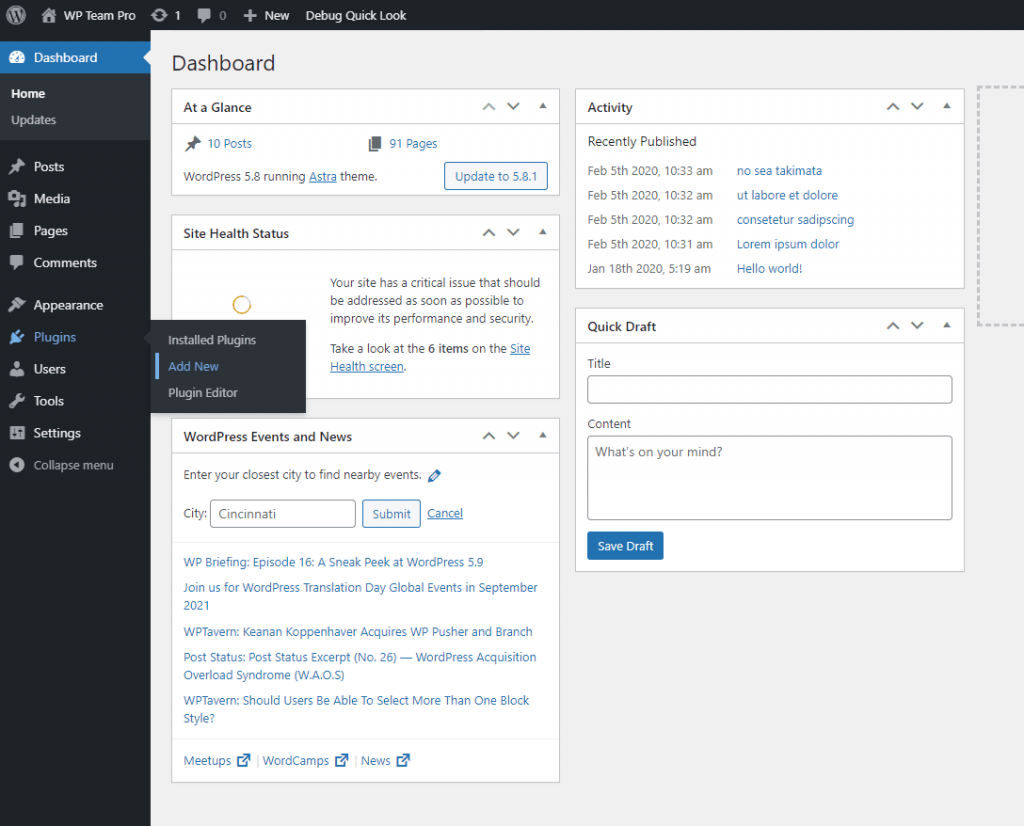
Dopo aver fatto clic sul pulsante Aggiungi nuovo, puoi trovare l'opzione Plugin di ricerca . Scrivi " Testimonianza - Miglior plug-in per lo slider della testimonianza " come mostrato negli screenshot seguenti. Dopo aver cercato il plugin, puoi trovarlo. Quindi, fai clic sul pulsante "Installa ora" .
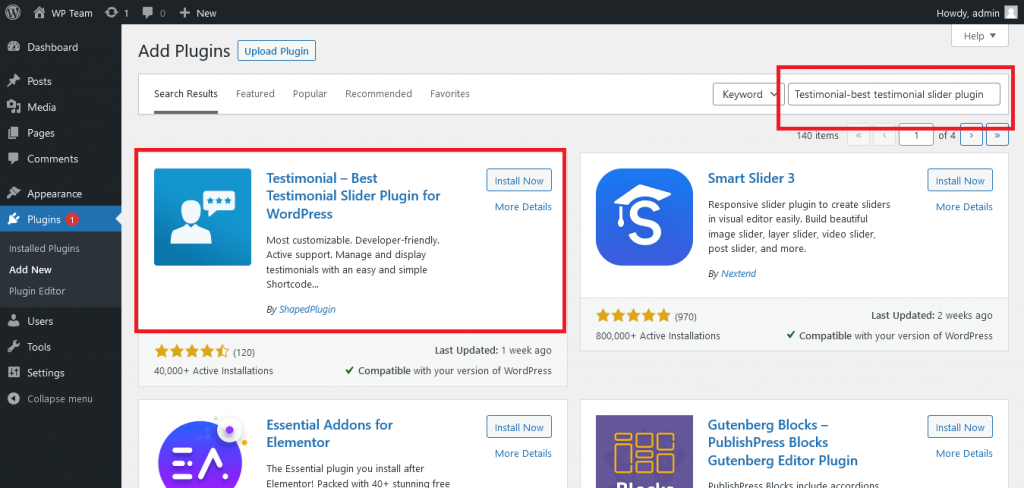
Dopo aver installato Testimonial: il miglior plug-in per lo slider Testimonial. Clicca sul pulsante Plugin >> Plugin Installati per vedere il Plugin Installato. Fare clic sul pulsante Attiva per utilizzare il Plugin.
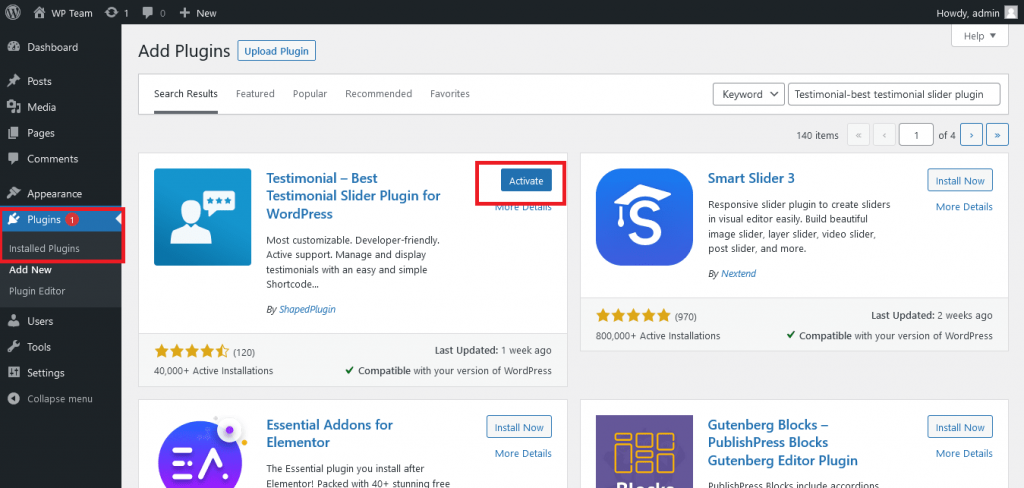
- Dopo aver attivato Testimonial - Best Testimonial Slider Plugin, fai clic sul pulsante delle impostazioni . È necessario impostare il plug-in in base alle esigenze del proprio sito e utilizzarlo.
Aggiunta di testimonianze
Per completare il tuo percorso "come mostrare testimonianze in WordPress" , devi prima aggiungere testimonianze. Dopo l'installazione e l'attivazione del plugin, puoi iniziare ad aggiungere la tua testimonianza in WordPress.
- Per completare questa attività, fare clic su Testimonianza. Qui puoi trovare l' opzione "Aggiungi nuovo " nel menu Testimonianza . Fare clic su questa opzione.
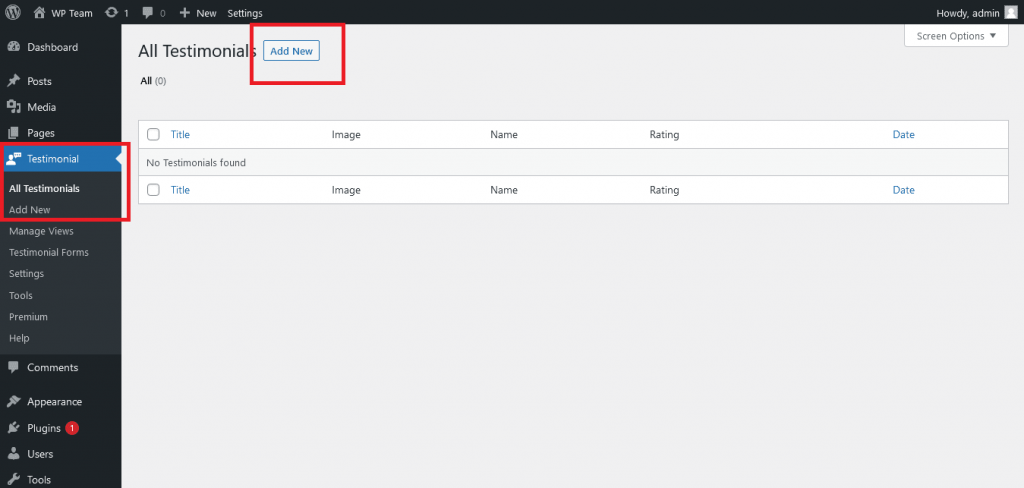
Dopo aver fatto clic su Aggiungi nuova opzione, puoi vedere i seguenti campi di input come mostrato nello screenshot.
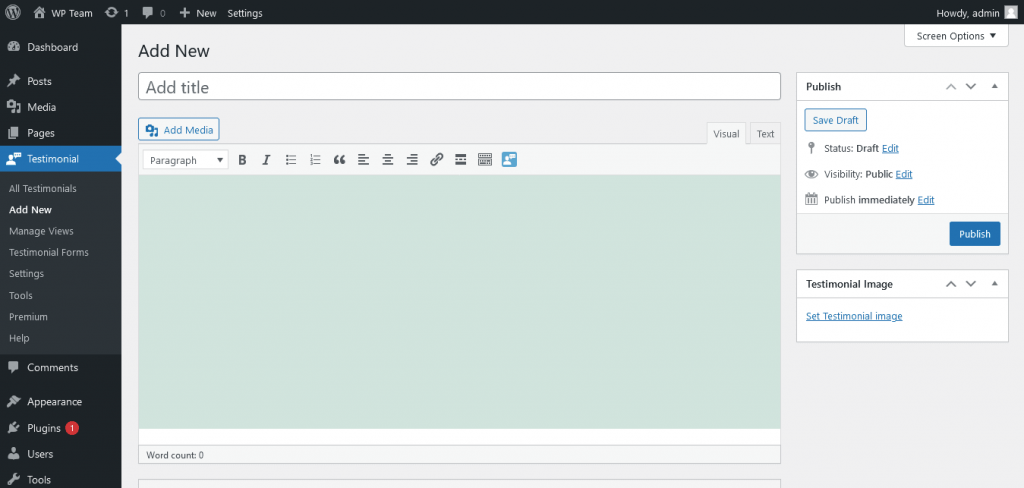
Ora compila tutti questi campi con le informazioni sulla tua recensione e sul recensore. Puoi anche aggiungere un'immagine Testimonial. Utilizzando questo plugin, anche i revisori possono dare valutazioni
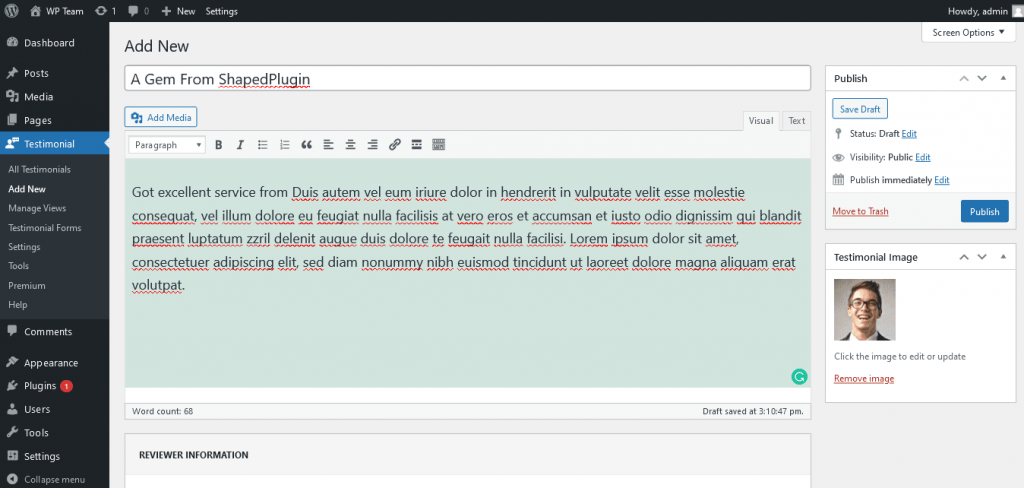
Come puoi vedere, nella parte inferiore della pagina, puoi trovare un'area informativa Extra recensore . In quest'area è possibile aggiungere l' e-mail del revisore, il nome dell'azienda, la posizione, il telefono, il sito Web, i profili social e così via (questa funzione è disponibile solo nella versione pro). Alla fine, pubblicalo .
Aggiungi testimonianze secondo le tue necessità. Infine, fai clic sul pulsante Tutte le testimonianze . Qui puoi vedere tutte le testimonianze che hai aggiunto. Sembrerà il seguente screenshot.
Gestione delle visualizzazioni
Questo è il terzo passaggio del processo "come mostrare una testimonianza in WordPress" . Dopo aver aggiunto testimonianze nel tuo sito WordPress, puoi gestire come le visualizzeranno i tuoi clienti. Usando questa funzione, puoi mostrare le tue testimonianze ai tuoi clienti come preferisci.

- Inizialmente, fai clic sull'opzione Gestisci visualizzazioni . Puoi trovare questo pulsante nella barra delle testimonianze. Quindi fare clic su Aggiungi nuovo pulsante.
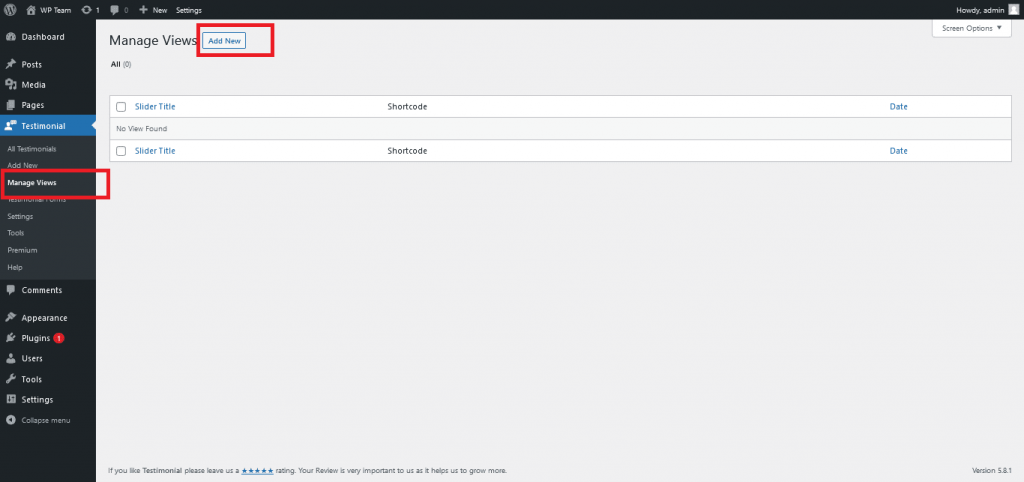
Dopo aver fatto clic su Aggiungi nuovo pulsante, vedrai alcune aree di sezione diverse. Innanzitutto, digita un titolo per questa vista. Ad esempio, abbiamo digitato "Cosa dice il nostro cliente".
- Come puoi vedere nello screenshot, la prima sezione contiene lo shortcode e le opzioni di inclusione del modello . Copia lo shortcode per usarlo in seguito. Avrai bisogno di questo codice per aggiungere pagine.
- La seconda sezione contiene molte impostazioni. Alcuni di essi sono Impostazioni generali, Impostazioni del tema, Impostazioni dell'immagine, Controlli del dispositivo di scorrimento, tipografia , ecc. Come accennato in precedenza, questo plug-in viene fornito con varie funzionalità e impostazioni. Puoi personalizzare la visualizzazione della tua testimonianza come preferisci. Tra queste impostazioni, alcune opzioni sono disponibili solo nella versione pro, come la tipografia.
- Infine, dopo la personalizzazione, fai clic sul pulsante Pubblica per pubblicare la vista.
Aggiunta in pagine o in qualsiasi punto del tuo sito
Per completare il tuo processo "come mostrare testimonianze in WordPress" , devi aggiungere una nuova pagina.
- Innanzitutto, fai clic sul pulsante delle pagine . Puoi trovarlo sulla barra di sinistra. Dopo aver fatto clic, puoi vedere l'opzione Aggiungi nuovo . Cliccaci sopra.
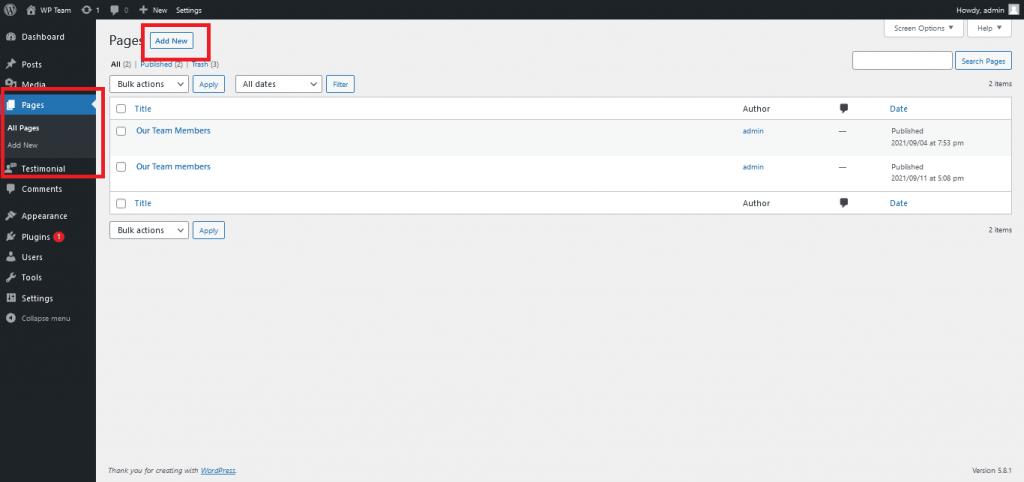
Dopo aver fatto clic su Aggiungi nuovo, inserisci lo shortcode copiato in precedenza. Sembrerà il seguente screenshot.
Infine, dopo aver inserito lo shortcode, pubblica la tua pagina. Puoi trovare il pulsante di pubblicazione nell'angolo in alto a destra della tua pagina. Quindi fare clic sull'opzione Visualizza pagina per vedere la pagina pubblicata. La tua pagina sarà simile a questa:
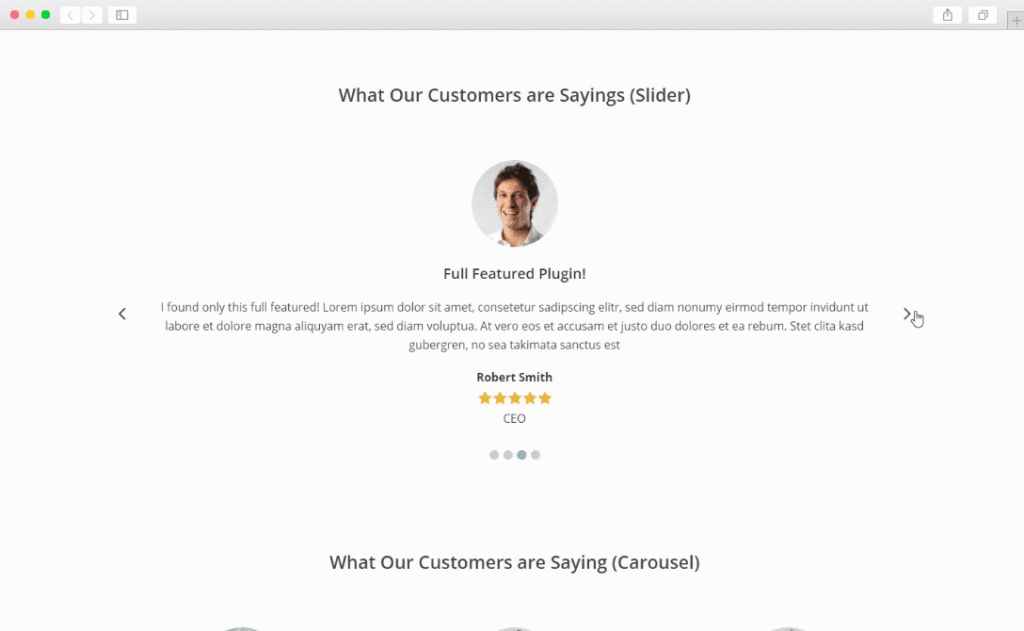
- Anche dopo aver pubblicato la pagina, puoi personalizzarla maggiormente utilizzando l'opzione di modifica. Puoi personalizzare tutto ciò di cui hai bisogno. Puoi facilmente dare un aspetto diverso alle tue testimonianze personalizzandole.
Quindi, hai completato la tua missione "come mostrare una testimonianza in WordPress" !
Testimonianza: il miglior plug-in per il dispositivo di scorrimento della testimonianza è un plug-in ricco di funzionalità che può semplificare il processo di visualizzazione delle testimonianze. Quindi, non devi più preoccuparti di come mostrare testimonianze in WordPress.
Inoltre, con la versione pro, puoi sbloccare diverse interessanti funzionalità. Come,
- Slider, Griglia, Muratura, Filtro isotopico e Layout di elenco
- 10+ temi completamente personalizzabili e progettati professionalmente
- Generatore di codici brevi con oltre 200 opzioni di personalizzazione visiva
- Oltre 950 caratteri Google e così via!
Tuttavia, se questo processo "come mostrare testimonianze in WordPress" ti sembra problematico, puoi controllare il nostro tutorial video. Puoi anche controllare la nostra pagina demo dal vivo per avere un'idea chiara di come sarà il risultato.
Vediamo il video come appare
Avvolgendo!
Testimonianza : il plug-in Best Testimonials Showcase per WordPress consente di mostrare testimonianze, recensioni o citazioni in vari modi su qualsiasi pagina o widget!
Il plug-in contiene un pannello delle impostazioni di Shortcode Generator per creare vetrine di testimonianze eccellenti ed eccezionali per il tuo sito WordPress con layout reattivi e stili personalizzabili.
Seguendo questa linea guida passo-passo, puoi aggiungere testimonianze illimitate nel tuo sito WordPress in pochissimo tempo.
Pertanto, se vuoi padroneggiare l'intero processo di Come mostrare testimonianze in WordPress , scarica questo plugin e segui il nostro tutorial.